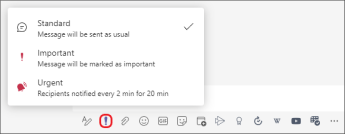Sử dụng các thông báo và tab trong Microsoft Teams để tô sáng nội dung cho toàn bộ lớp học của bạn để xem! Sử dụng @mention trong tab Cuộc trò chuyện của kênh hoặc đăng tài liệu quan trọng bằng cách sử dụng tab Tệp. Bạn cũng có thể đánh dấu thư là quan trọng để đảm bảo thư không bị nhỡ.
Thông báo cho cả lớp trong kênh
-
Sử dụng biểu tượng @ (như trong @team) hoặc tên nhóm trong tin nhắn để gửi thông báo cho cả lớp và nhắc họ xem tin nhắn của bạn. Ví dụ: @team hoặc @Biology 101.
-
Việc sử @General cũng sẽ thông báo cho toàn bộ lớp học của bạn trong kênh Chung.

Mẹo: Chọn Định dạng 
Đăng thông báo
Tạo bài đăng thông báo tùy chỉnh và thu hút sự chú ý bằng hình minh họa nền.
-
Chọn Định

-
Chọn Thông báo làm loại bài đăng của bạn.
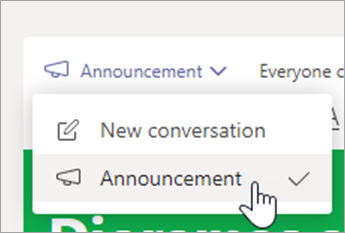
-
Chọn Chọn hình minh họa hoặc Tải lên hình ảnh để trang trí bài đăng của bạn. Bạn có thể chọn từ các chủ đề Chung, Lớp học hoặc Hoạt động.
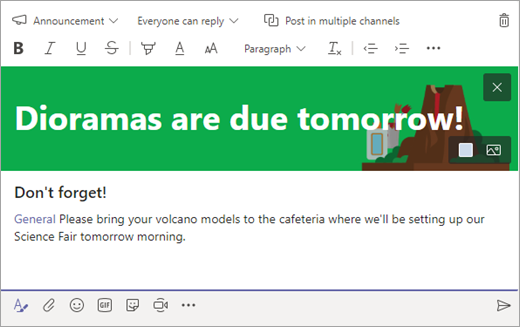
Thông báo cho lớp về bài tập mới
Khi bạn hoàn thành việc tạo bài tập mới, học sinh của bạn sẽ tự động nhận được thông báo. Bài đăng mới cũng sẽ xuất hiện trong kênh Chung. Bài đăng này sẽ hiển thị thẻ bài tập có ngày đến hạn và liên kết đến chi tiết bài tập.
Kiểm tra xem bạn đã bật @team đề cập trong nhóm lớp của mình chưa
-
Chọn Xem thêm

-
Chọn Quản lý nhóm.
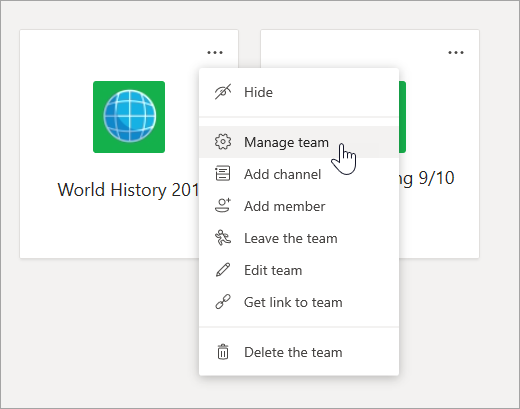
-
Chọn Cài đặt, sau đó chọn @mentions.

Ghim các đích quan trọng vào tab
Thông thường, trong một nhóm lớp có một số điểm đến mà học sinh hoặc giảng viên sẽ ghé thăm thường xuyên. Cho dù đó là lịch biểu, bài giảng hay một ứng dụng được sử dụng hoặc tham chiếu thường xuyên trong lớp học, bạn có thể ghim nó như một tab ở đầu kênh lớp học của bạn để dễ dàng truy cập.
Để ghim nội dung hoặc ứng dụng vào kênh lớp học của bạn:
-
Chọn kênh trong nhóm của bạn.
-
Chọn biểu

-
Chọn ứng dụng hoặc tệp bạn muốn thêm làm tab.
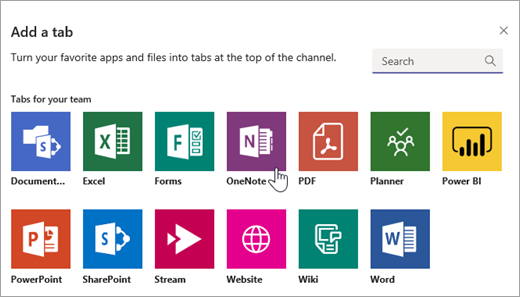
-
Đặt tên cho tab của bạn, rồi chọn Lưu. Chọn Đăng lên kênh về tab này để thông báo cho học sinh về tab mới!
Đánh dấu tin nhắn là quan trọng
Nếu bạn muốn đảm bảo rằng học sinh của mình nhận thấy bài đăng của mình trong kênh hoặc cuộc trò chuyện, điều tốt nhất cần làm là đánh dấu bài đăng là quan trọng.
Đối với máy tính để bàn, hãy mở hộp soạn thảo được bung rộng bằng cách chọn Định 
Đối với web, mở hộp soạn thảo được bung rộng bằng cách chọn Định dạng 
Việc đánh dấu thông báo hoặc bài đăng của bạn là Quan trọng sẽ thêm một dấu chấm than màu đỏ bên cạnh tin nhắn của bạn và từ "QUAN TRỌNG".